Razvijalci Ubuntu dajo novo izdane gonilnike NVIDIA GPU na voljo operacijskemu sistemu Ubuntu takoj, ko lahko. Občasno lahko preverite, ali so za vaš operacijski sistem Ubuntu na voljo novejše različice gonilnikov NVIDIA GPE.
V tem članku vam bomo pokazali, kako preverite, ali so na voljo novejše različice gonilnikov NVIDIA GPU, in posodobite gonilnike NVIDIA GPE v Ubuntu 22.04 LTS.
Tema vsebine:
- Iskanje trenutno nameščene različice gonilnikov NVIDIA
- Preverjanje novejših različic gonilnikov NVIDIA
- Namestitev novejših različic gonilnikov NVIDIA z uporabo aplikacije Software & Updates
- Namestitev novejših različic gonilnikov NVIDIA iz ukazne vrstice
- Preverjanje, ali je posodobljena različica gonilnikov NVIDIA uspešno nameščena
- Zaključek
Iskanje trenutno nameščene različice gonilnikov NVIDIA
Če želite poiskati številko različice trenutno nameščenih gonilnikov NVIDIA GPU vašega računalnika Ubuntu, zaženite naslednji ukaz:
$ nvidia-smi

Številka različice nameščenih gonilnikov NVIDIA mora biti prikazana v razdelku »Različica gonilnika«, kot je označeno na naslednjem posnetku zaslona. V našem primeru je številka različice 525.105.17:

Zaženete lahko tudi naslednji ukaz, da poiščete paket gonilnikov NVIDIA, nameščen na vašem računalniku Ubuntu, ki vam prav tako pomaga najti številko različice nameščenih gonilnikov NVIDIA:
$ primeren seznam --nameščen nvidia-gonilnik- *

Kot lahko vidite, je paket nvidia-driver-525 nameščen na našem računalniku Ubuntu. To pomeni, da je gonilnik NVIDIA različice 525 nameščen na našem računalniku Ubuntu.

Preverjanje novejših različic gonilnikov NVIDIA
Preden preverite, ali so na voljo novejše različice gonilnikov NVIDIA, posodobite predpomnilnik repozitorija paketov APT z naslednjim ukazom:
$ sudo primerna posodobitev 
Predpomnilnik repozitorija paketov APT je treba posodobiti.
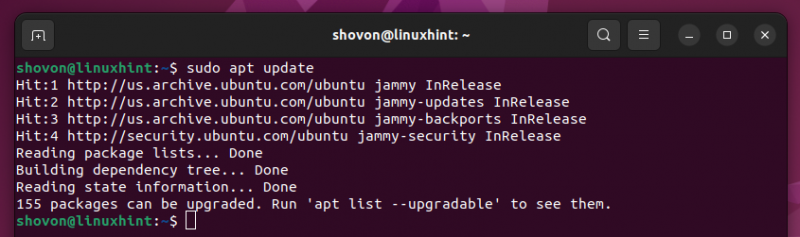
Če želite preveriti, ali so na voljo novejše različice gonilnikov NVIDIA, zaženite naslednji ukaz:
$ sudo primerno iskanje '^nvidia-driver-*' 
Kot lahko vidite, so gonilniki NVIDIA različice 530 na voljo v uradnem repozitoriju paketov Ubuntu. To je posodobitev gonilnikov NVIDIA različice 525, ki je že nameščena na našem računalniku Ubuntu.
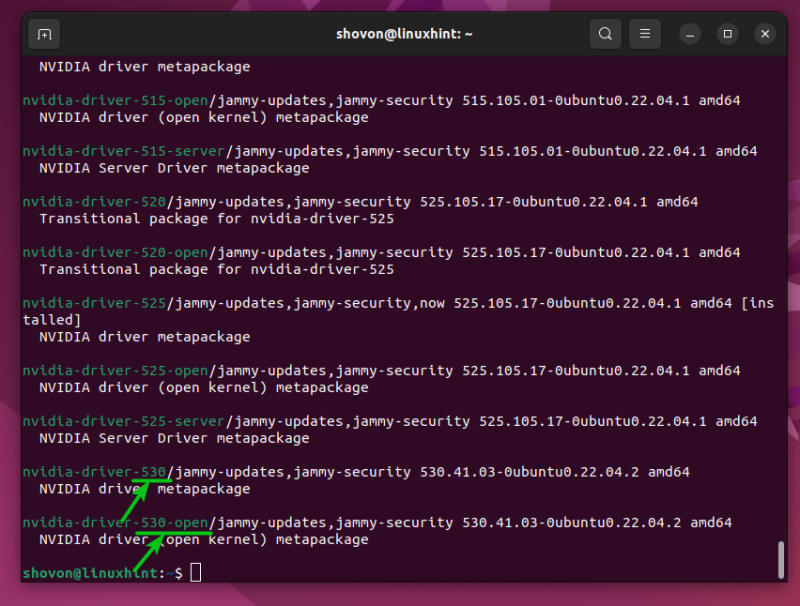
Namestitev novejših različic gonilnikov NVIDIA z uporabo aplikacije Software & Updates
Če želite posodobiti na najnovejšo različico gonilnikov NVIDIA z uporabo grafičnega uporabniškega vmesnika, odprite »Application Menu« v Ubuntuju in poiščite z »drivers« [1] ključna beseda. Nato kliknite aplikacijo »Dodatni gonilniki«, kot je označeno na naslednjem posnetku zaslona:
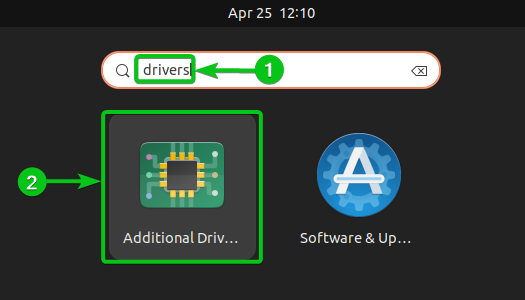
Kot lahko vidite, uporabljamo gonilnike NVIDIA različice 525 [1] . Na voljo je novejša različica gonilnikov NVIDIA, različica 530 [2] .
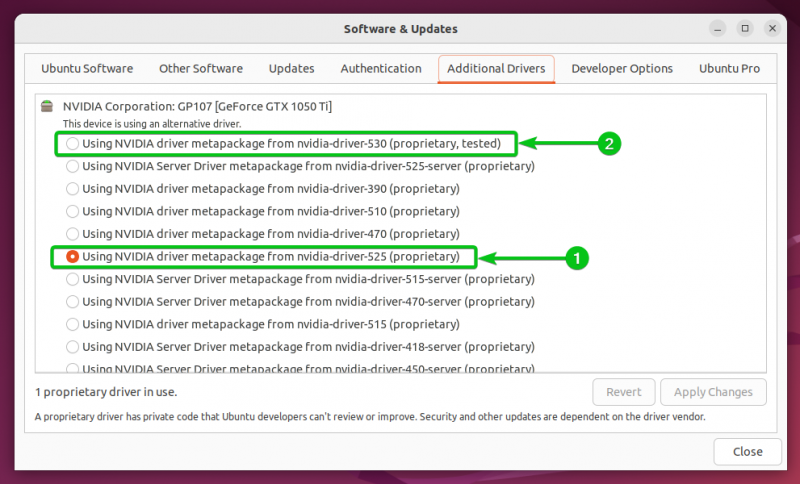
Če želite namestiti najnovejšo/posodobljeno različico gonilnikov NVIDIA, jo izberite in kliknite »Uporabi spremembe«.
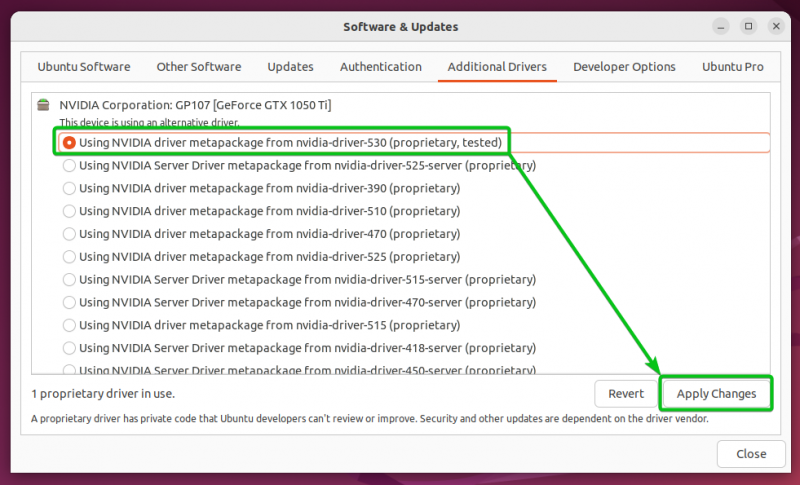
Če želite potrditi operacijo posodobitve, vnesite prijavno geslo vašega računalnika Ubuntu in kliknite »Authenticate«.
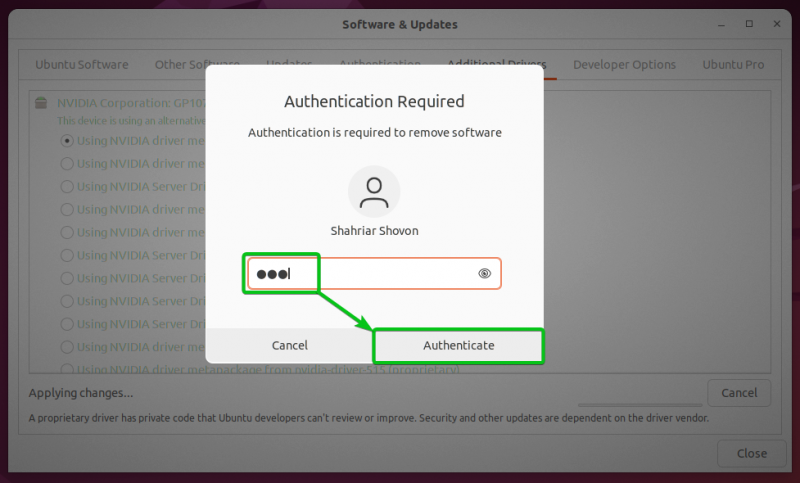
Vnesite prijavno geslo vašega računalnika Ubuntu in znova kliknite »Authenticate«.
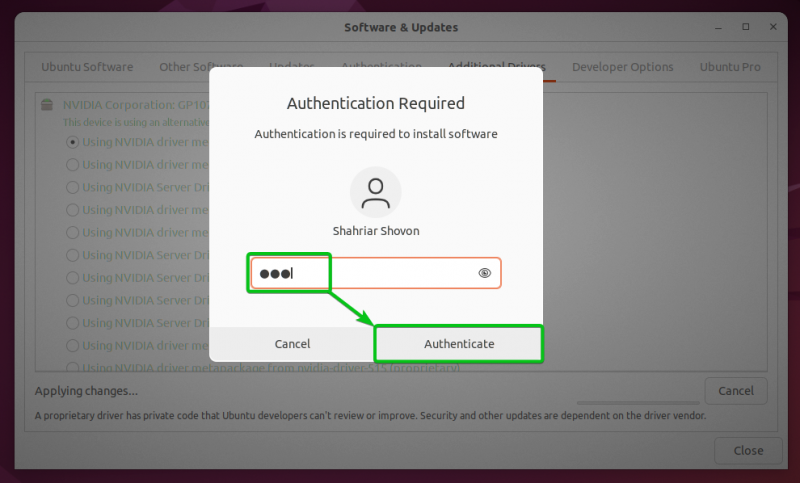
Najnovejše različice paketov gonilnikov NVIDIA se prenašajo in nameščajo. Za dokončanje traja nekaj časa.

Na tej točki je treba prenesti in namestiti najnovejšo različico gonilnikov NVIDIA.
Če želite spremembe stopiti v veljavo, kliknite »Ponovni zagon ...«, da znova zaženete računalnik.
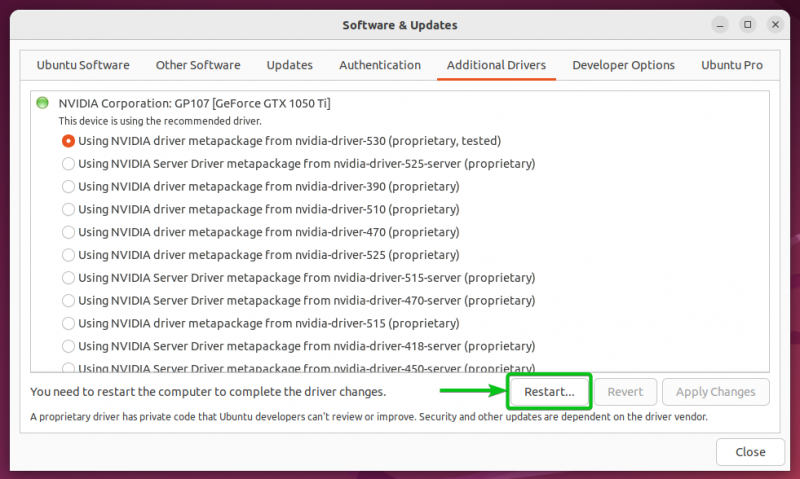
Za potrditev dejanja kliknite »Ponovni zagon«.
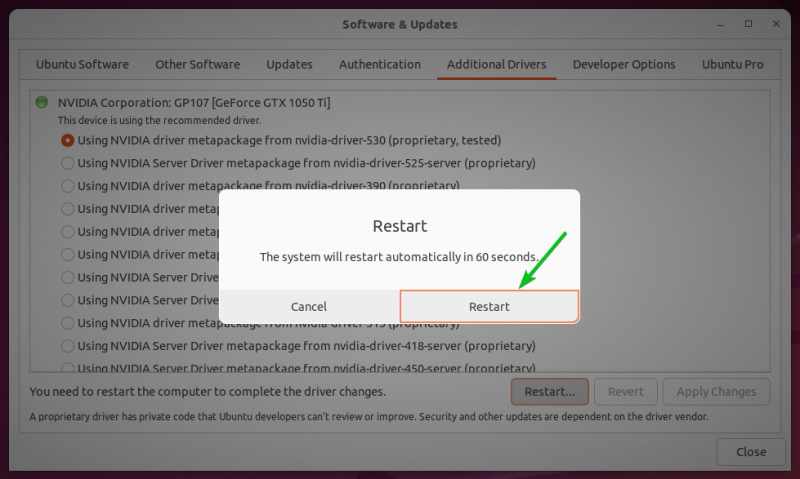
Namestitev novejših različic gonilnikov NVIDIA iz ukazne vrstice
Če želite posodobiti na najnovejšo različico gonilnikov NVIDIA iz ukazne vrstice, odprite terminalsko aplikacijo in zaženite naslednji ukaz:
$ sudo apt namestite nvidia-gonilnik- 530OPOMBA: Ko boste prebrali ta članek, boste morda poiščite posodobljeno različico gonilnikov NVIDIA v uradnem repozitoriju paketov Ubuntu . Ime paketa »nvidia-driver-530« zamenjajte z najnovejšim imenom paketa v času branja.

Za potrditev namestitve pritisnite IN in nato pritisnite
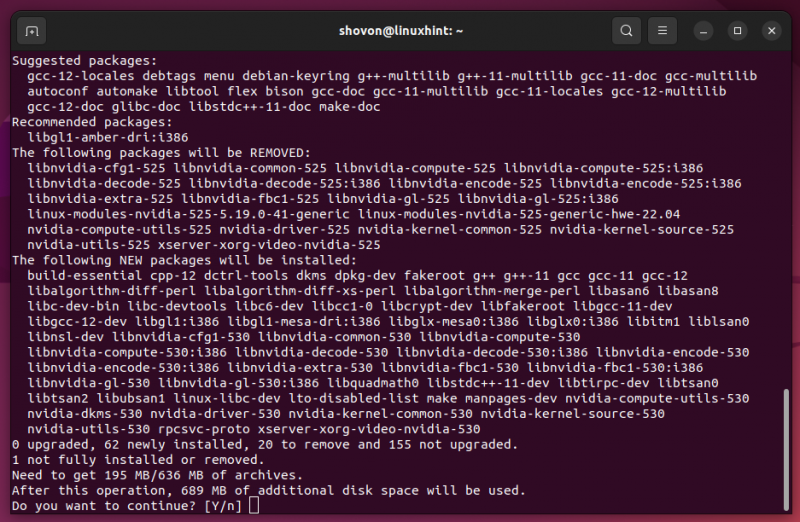
Vse zahtevane posodobitve se prenašajo iz interneta. Za dokončanje traja nekaj časa.
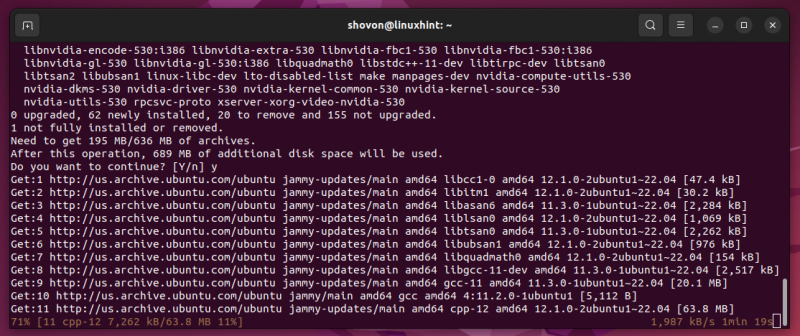
Posodobitve se nameščajo. Za dokončanje traja nekaj časa.
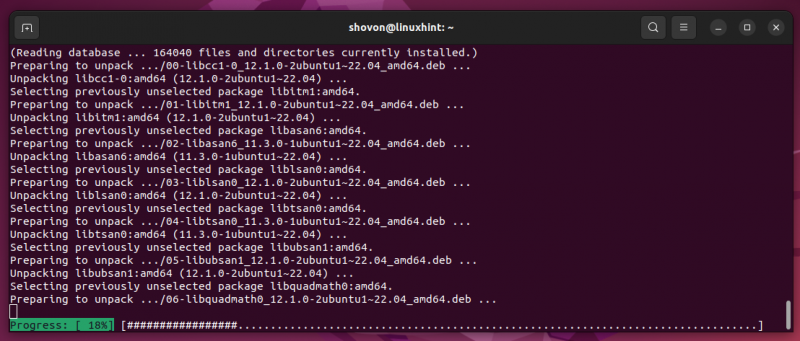
Na tej točki bi morala biti najnovejša različica gonilnikov NVIDIA nameščena na vašem računalniku Ubuntu.
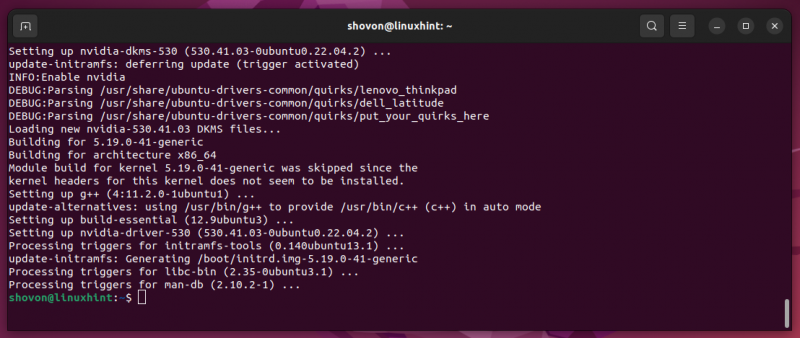
Da bodo spremembe začele veljati, znova zaženite računalnik z naslednjim ukazom:
$ sudo ponovni zagon 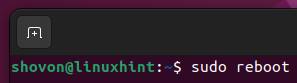
Preverjanje, ali je posodobljena različica gonilnikov NVIDIA uspešno nameščena
Z ukazom nvidia-smi lahko potrdite, da je najnovejša različica gonilnikov NVIDIA uspešno nameščena. Kot lahko vidite, je različica gonilnikov NVIDIA 530.41.03 nameščena na našem računalniku Ubuntu, najnovejša različica v času tega pisanja:
$ nvidia-smi 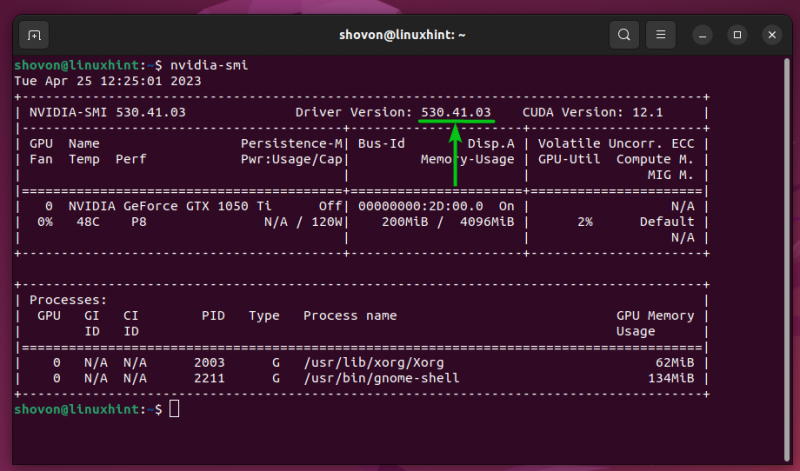
Zaključek
Pokazali smo vam, kako preverite, ali je na voljo novejša različica gonilnikov NVIDIA za operacijski sistem Ubuntu. Pokazali smo vam tudi, kako posodobite gonilnike NVIDIA GPE vašega računalnika Ubuntu na najnovejšo različico.